Prisitaikymas prie šviesumo informacijos nuotraukose leidžia jums išgauti daugiau detalių, ypač tose vietose, kurios yra per ryškios arba per tamsios. Šiame vadove sužinosite, kaip efektyviai pritaikyti ekspoziciją, šviesas ir tamsas savo RAW nuotraukose, siekiant pagerinti vaizdo turinio matomumą ir harmoniją. Pažvelkime kartu, kaip galite paprastais žingsniais pagerinti savo nuotraukas.
Svarbiausios įžvalgos
- Ekspozicijos prisitaikymas ne visada būtinas; dažnai pakanka mažų šviesų ir tamsų korekcijų.
- Esant itin tamsioms ar ryškioms vietoms, galite atkurti detales naudodami atitinkamus slankiklius.
- Fotografavimas šiek tiek ryškesniu apšvietimu pagerina redagavimo galimybes ir sumažina triukšmą.
Žingsnis po žingsnio vadovas
1. Išankstinės būsenos patikrinimas
Paruoškite savo nuotrauką redagavimui. Atkreipkite dėmesį į ekstremalias šviesias ir tamsias vietas. Jūs galėsite geriau išanalizuoti šias sritis prisitaikydami nustatymus.
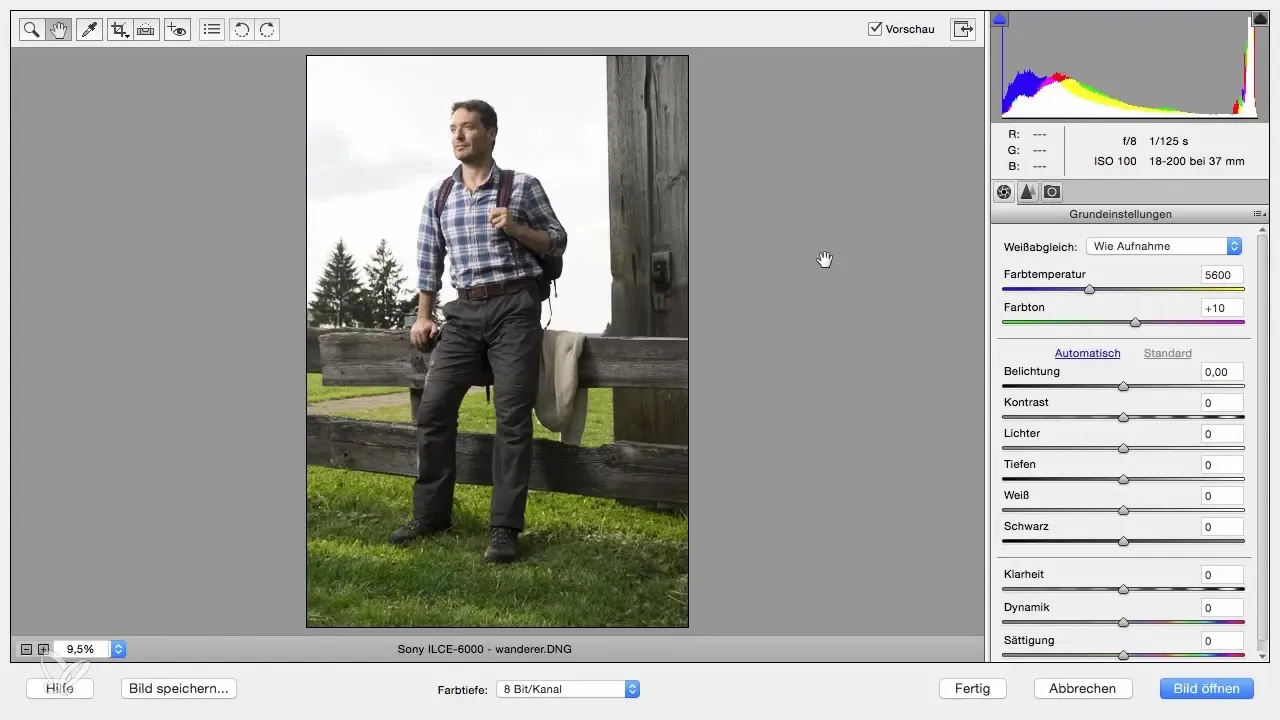
2. Ekspozicijos pritaikymas
Pradėkite nuo ekspozicijos pritaikymo. Koncentruokitės į žmogaus, esančio priekyje, šviesumo pritaikymą. Pasirinkus subtilų 0,3 vertę, galite pasiekti didelį skirtumą.
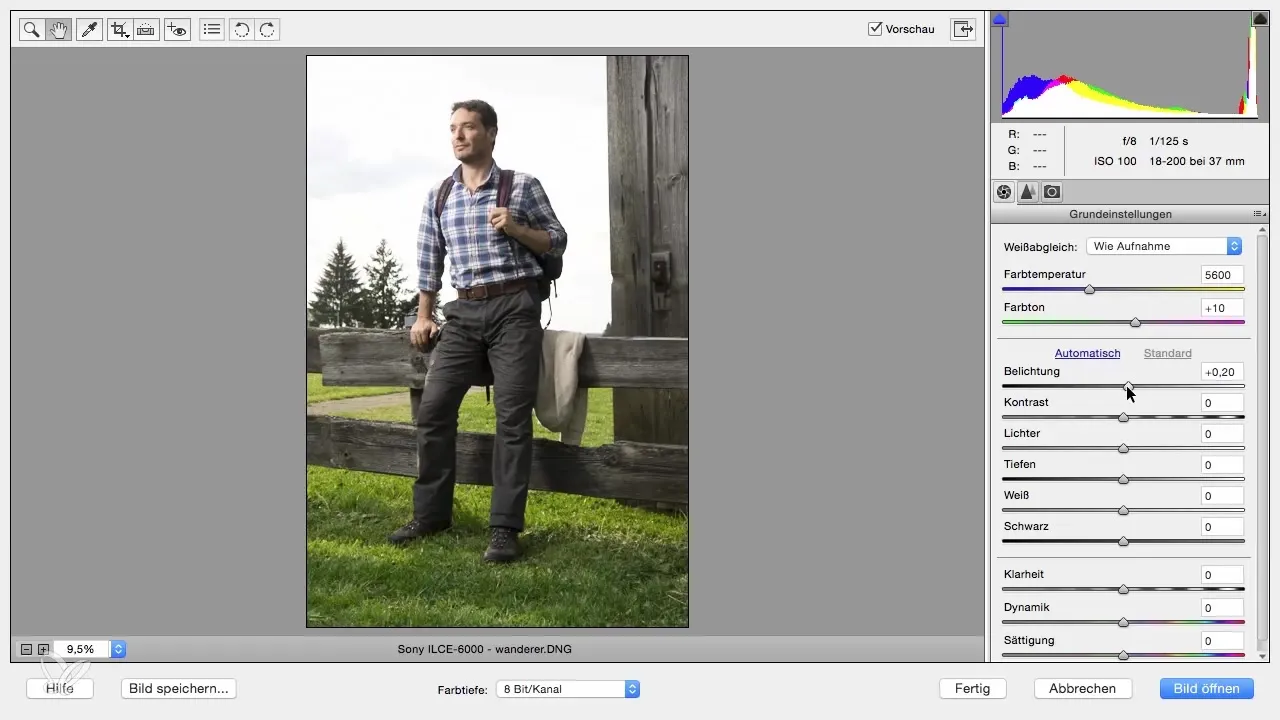
3. Darbas su šviesų slankikliu
Pažiūrėkite, kaip galite naudoti šviesų slankiklį, kad atgautumėte detales per ryškiuose plotuose. Patraukite slankiklį į kairę, kad sumažintumėte ryškumą ten, kur detalės beveik prarastos.
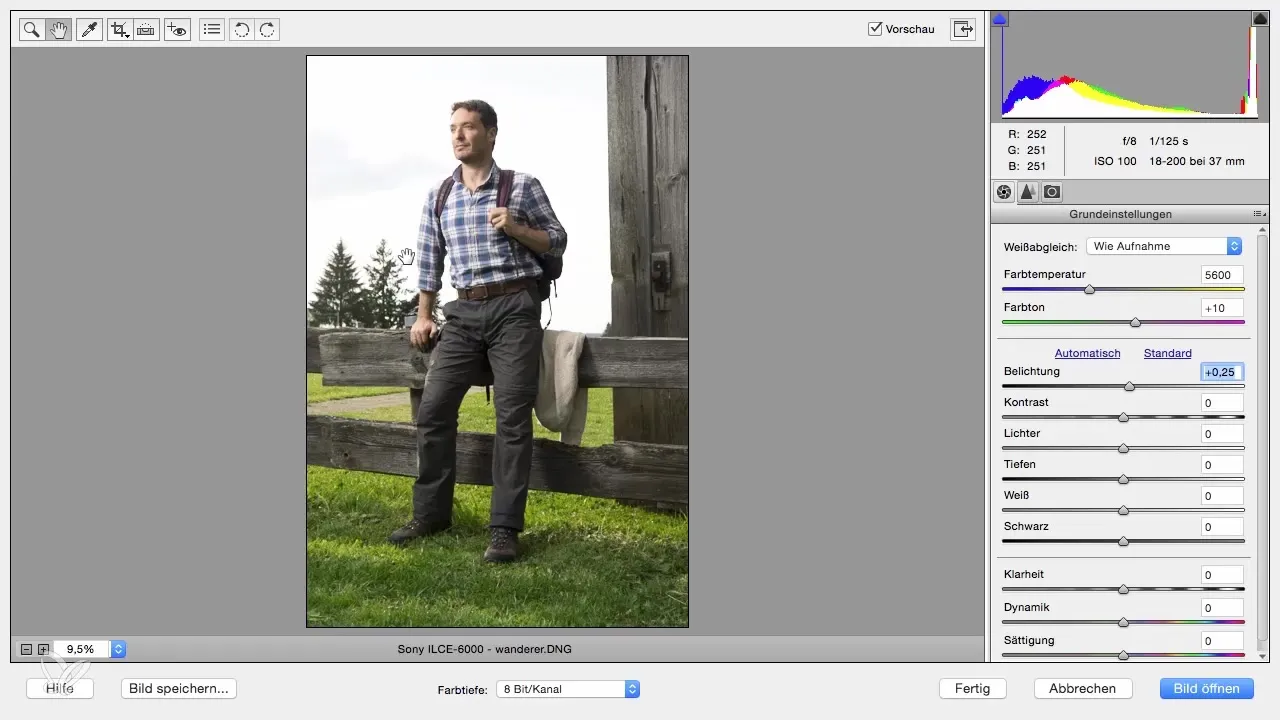
4. Tamsų apšvietimas
Norint apšviesti tamsias nuotraukos sritis, slankiklį „tamsumai“ nustatykite į dešinę. Tai padeda išryškinti detales šešėlinėse vietose. Svarbu elgtis nesukant per daug, kad būtų išvengta nenatūralaus išvaizdos.
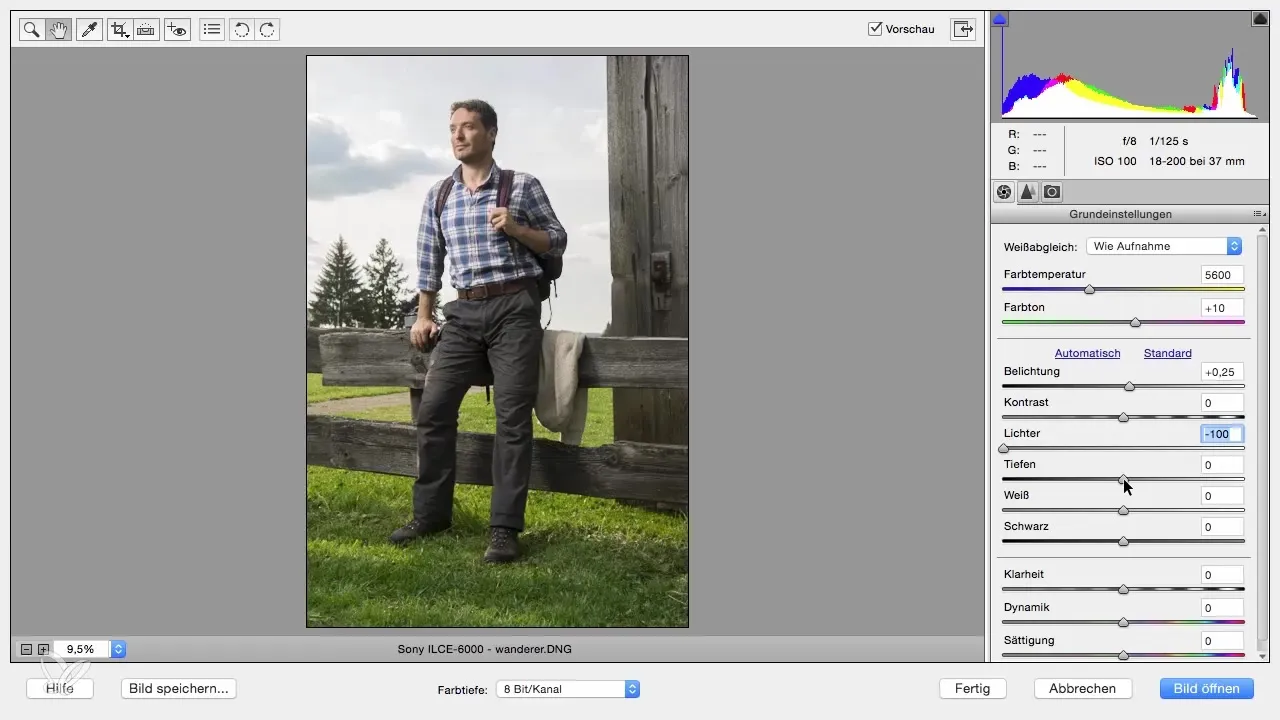
5. Šviesų ir tamsų subalansavimas
Stenkitės pusiausvyros tarp šviesų ir tamsų. Teisingos vertės dažnai būna minus 30 šviesoms ir plius 30 tamsoms. Rezultatas bus harmoningesnis vaizdas.
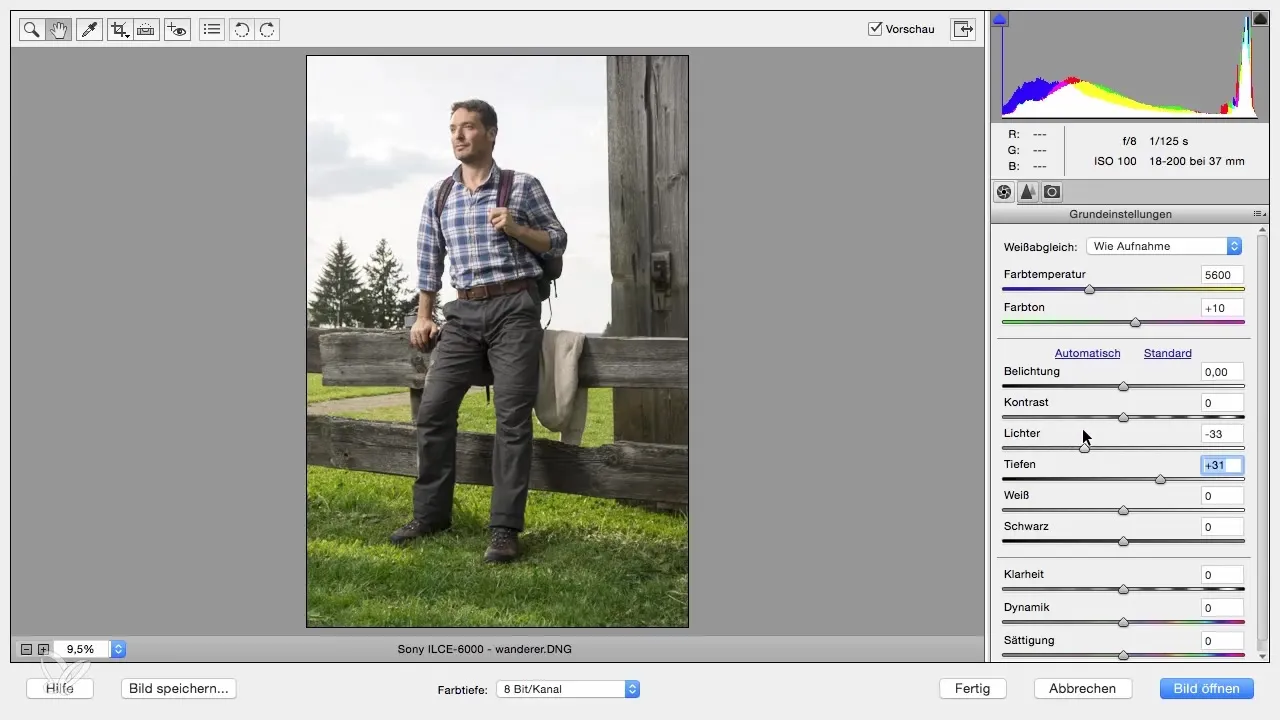
6. Rezultatų peržiūra
Dabar palyginkite redaguotą nuotrauką su pradiniu. Atkreipkite dėmesį į patobulinimus detalumo ir spalvų kokybės srityje.
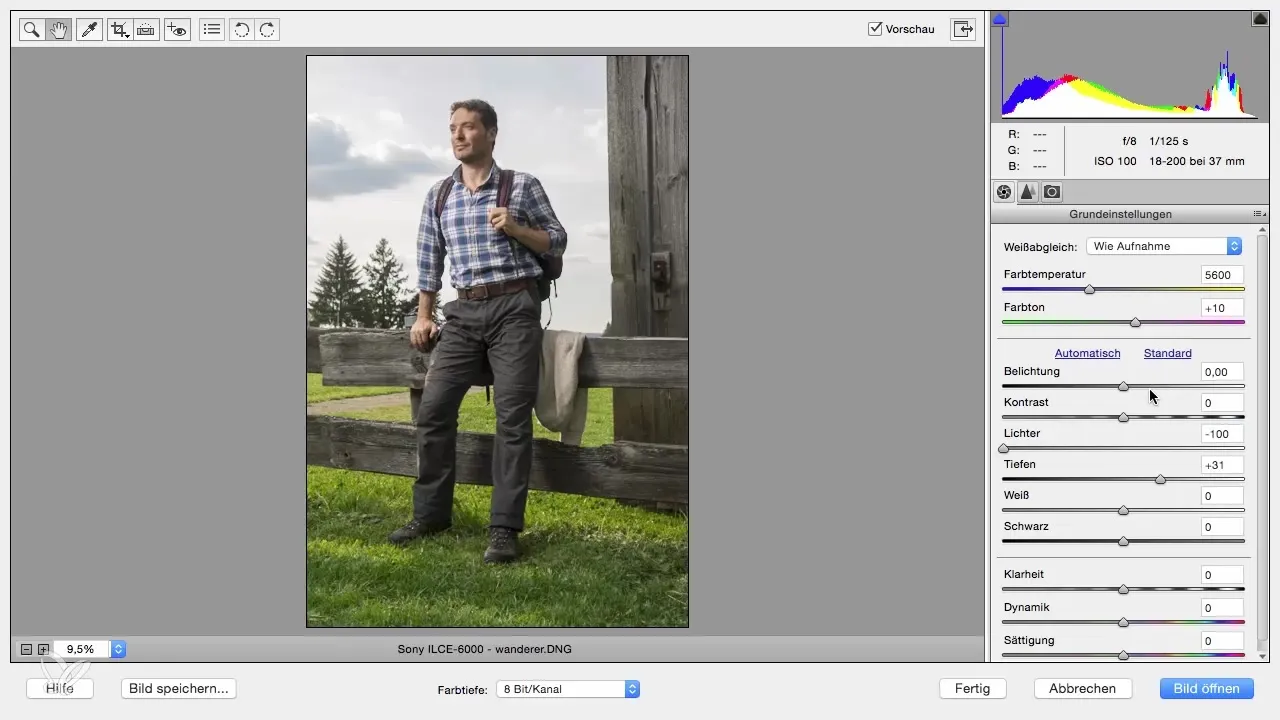
7. Fotografavimo patarimai
Prisiminkite, kad fotografuodami turėtumėte šiek tiek šviesesnius vaizdus. Tai pagerins kokybę, nes per tamsūs vaizdai gali sukelti triukšmą. Atsižvelkite į tai kitą kartą.
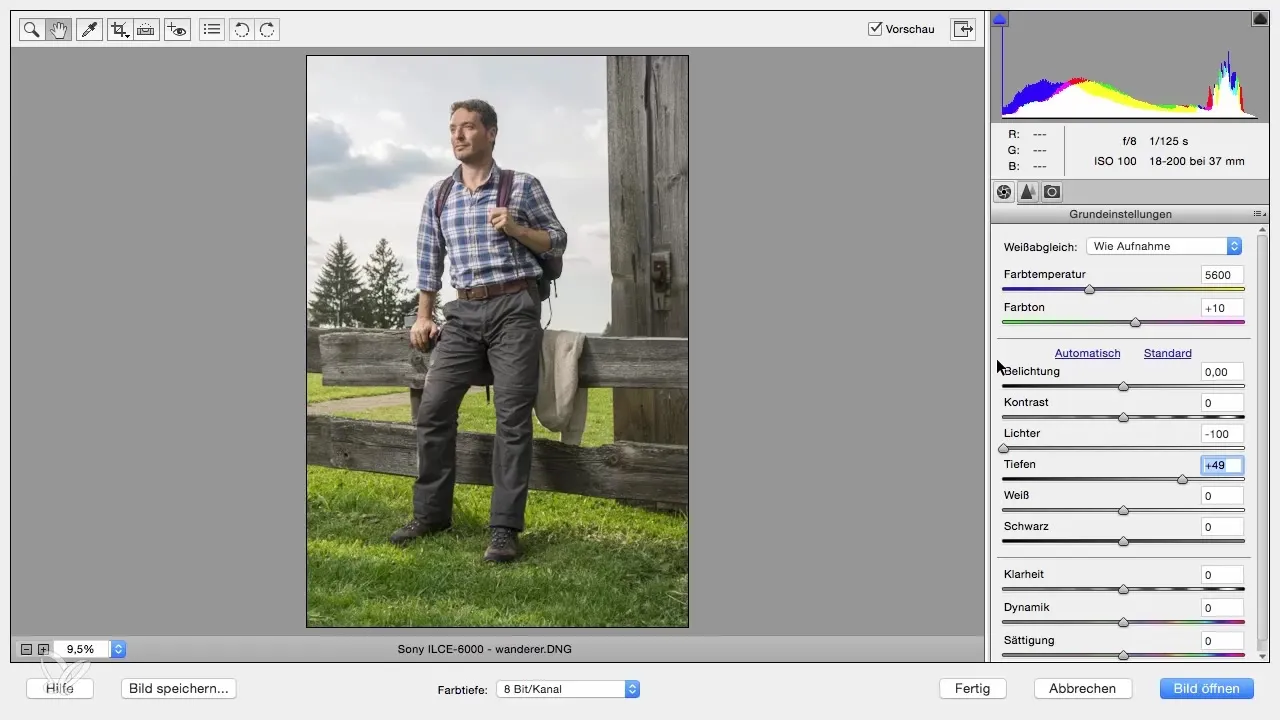
Santrauka – Šviesumo informacijos optimizavimas Photoshop Elements
Šiame vadove sužinojote, kaip galite prisitaikyti šviesumo informaciją savo RAW nuotraukose naudodami Photoshop Elements. Atlikdami tikslius pakeitimus šviesose ir tamsose, galite išgauti daugiau detalių ir pagerinti bendrą savo nuotraukų kokybę.
Dažnai užduodami klausimai
Kiek dažnai turėčiau pritaikyti ekspoziciją?Ekspozicija ne visada turi būti pritaikyta. Dažnai pakanka mažų šviesų ir tamsų korekcijų.
Kaip galiu atkurti per ryškias sritis?Naudokite šviesų slankiklį, kad sumažintumėte ryškumą tose srityse ir atgautumėte detales.
Kokie yra geriausi šviesų ir tamsų vertės?Minus 30 vertė šviesoms ir plius 30 tamsoms dažnai veda prie harmoningų rezultatų.
Kodėl turėčiau fotografuoti šviesesnes nuotraukas?Šviesios nuotraukos turi mažiau triukšmo ir leidžia daugiau detalių, kurias galima panaudoti redagavimui.


